MxCAD APP应用集成
我们根据 mxcad 开发包开发了一个完整的在线CAD应用,它包括了绘图、编辑、文字样式设置、图层设置、线型设置等功能的实现。
我们同时提供了一个插件的开发接口,用户可以在该接口的基础上进行二次开发,这样就能够为用户减少从头开发的工作量,可以快速将一个完整的CAD项目集成到用户需要的项目中去。
我们推荐使用 iframe 技术将我们的 MxCAD App的功能集成到目标项目中。
点击 下载示例demo源码
注意
下载实例demo源码并解压后,我们需进入Edit\2d目录,我们的目标项目均存放在该目录中,其结构如下:
dist:MxCAD APP 在线打包后的前端资源
MxCAD: MxCAD APPP 插件的二次开发项目(用户可在该基础上开发功能)
MxCADiframe: 通过 iframe 嵌入 MxCAD APP 的示例 demo
运行Demo说明
进入 MxCAD 目录, 运行
npm install安装依赖。调用
npm run dev命令运行 MxCAD APP在线CAD。
运行后的访问http://localhost:3366/,效果如下图:
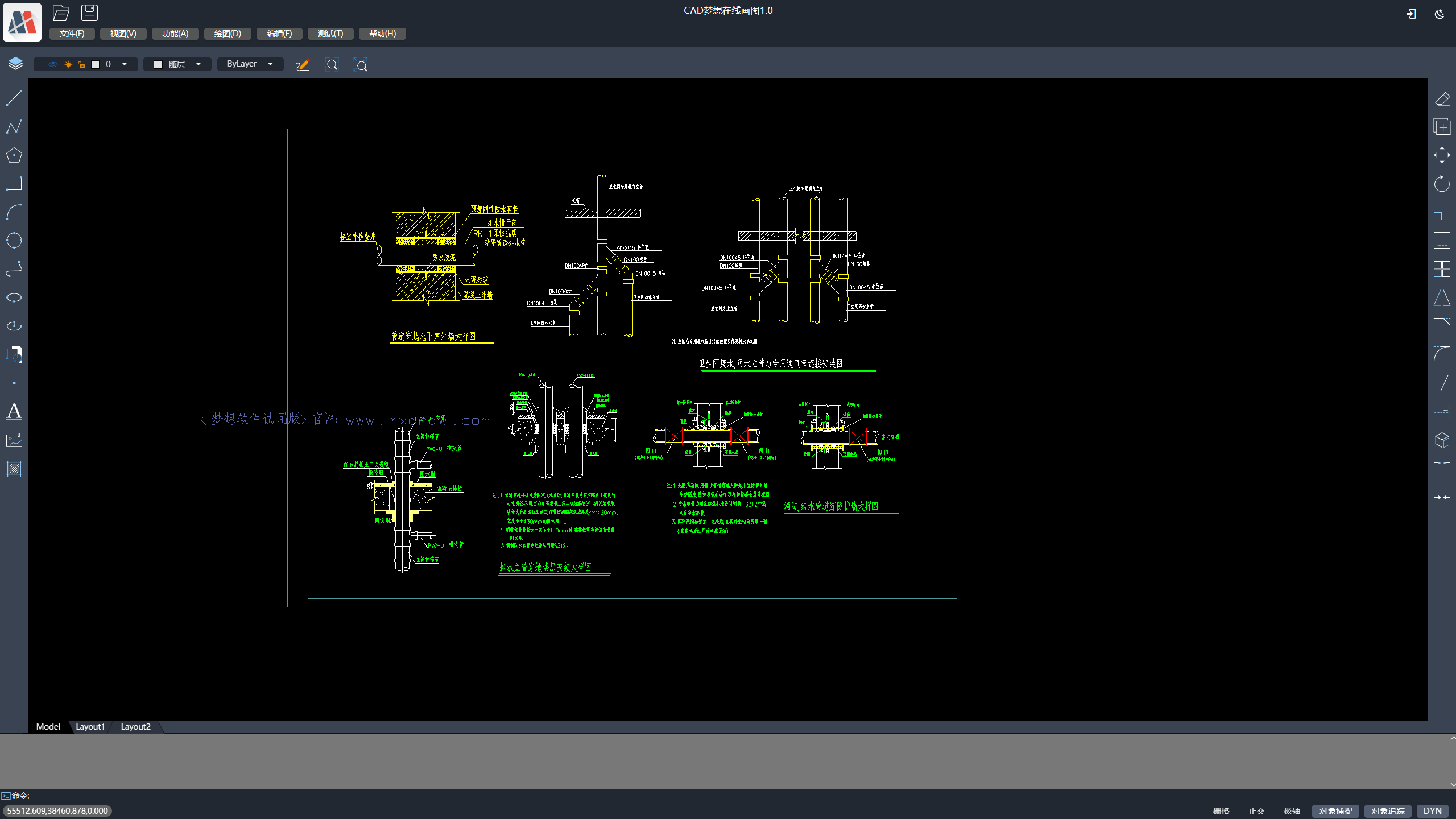
调用
npm run build命令打包demo。进入 MxCADiframe 目录,运行
npm install安装依赖。在其src/components/Home.vue 中 iframe 的 src 属性设置成刚刚MxCAD访问的网址:http://localhost:3366/
运行调试 MxCADiframe 项目命令:
npm run serve。
运行后的效果如下图:
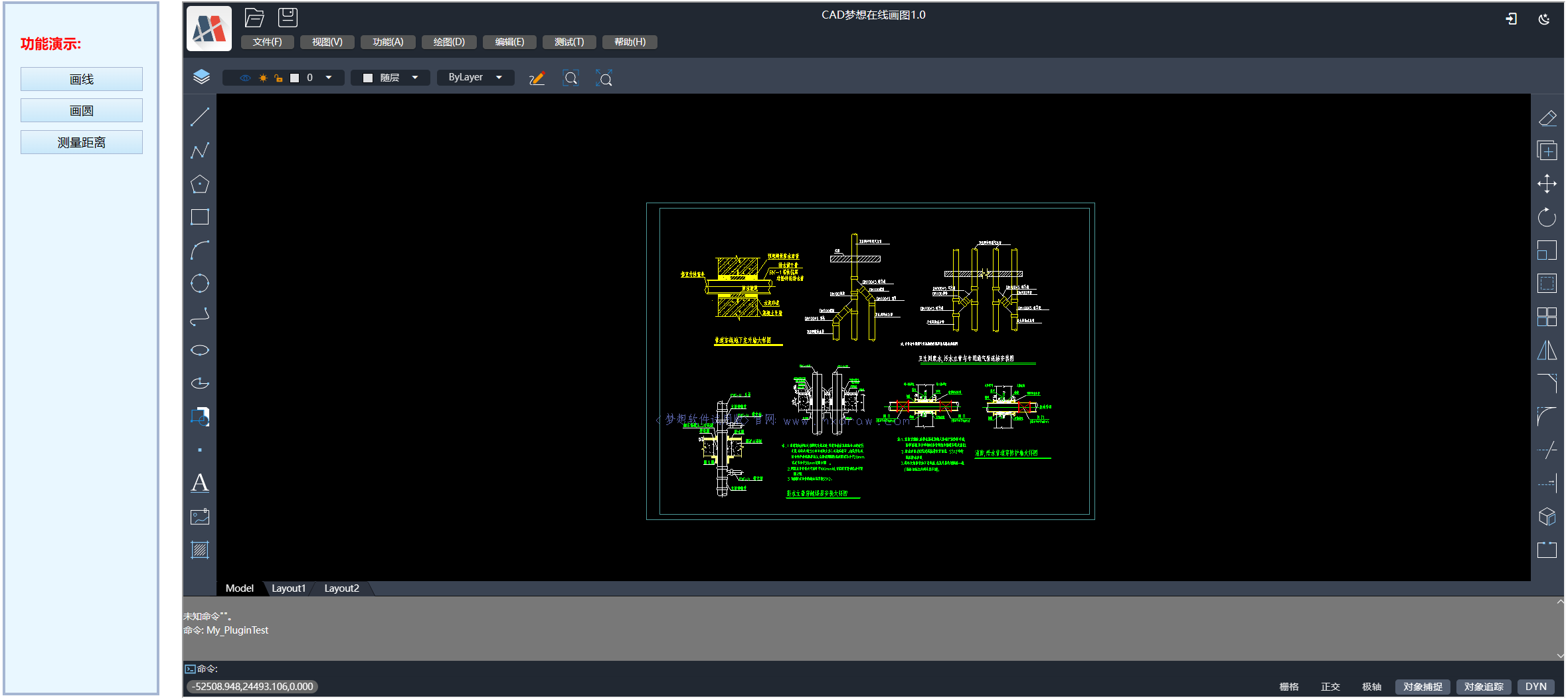
注意
若直接打开 MxCADiframe 项目出现无法获取图纸或者 iframe 提示 localhost 已拒绝连接,是因为没有启动MxCAD目录下的项目。
用户可参考上述 MxCADiframe 项目的实现方式,在自己的前端项目中用 iframe 嵌入 MxCad 在线编辑项目。
提示
MxCAD目录说明:
基于vite 可通过npm run dev 直接运行启动服务器浏览dist目录的页面,并且修改MxCAD中.ts、.vue文件会自动编译, 自动刷新页面。
基于vite 需要手动运行
npm run build打包dist目录, 打包后dist目录直接放在dist/plugins中。import引入 mxcad、mxdraw、vue 实际使用的是dist打包后的前端资源中的,而不是一个全新的mxcad、mxdraw、vue。MxCAD目录下vite.config.ts 和 dist/plugins/config.json中的plugins 的配置要对应上。
后端服务说明
MxCAD APP 在线CAD在运行时,会访问后面的服务接口,比如保存,打开DWG文件接口,我们需要启动 MxDraw云图开发包中的后台服务程序,因此我们需要先 下载MxDraw云图开发包,并通过 MxDraw云图开发包入门文档 了解如何使用该开发包。
下载MxDraw云图开发包并解压到目标目录下。
双击运行Mx3dServer.exe应用程序
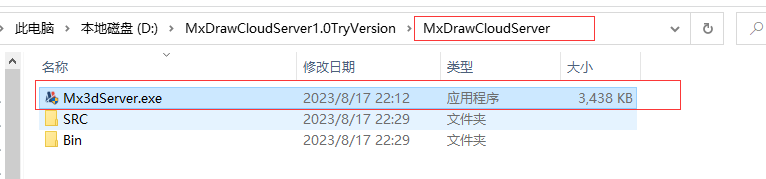
点击开始web服务
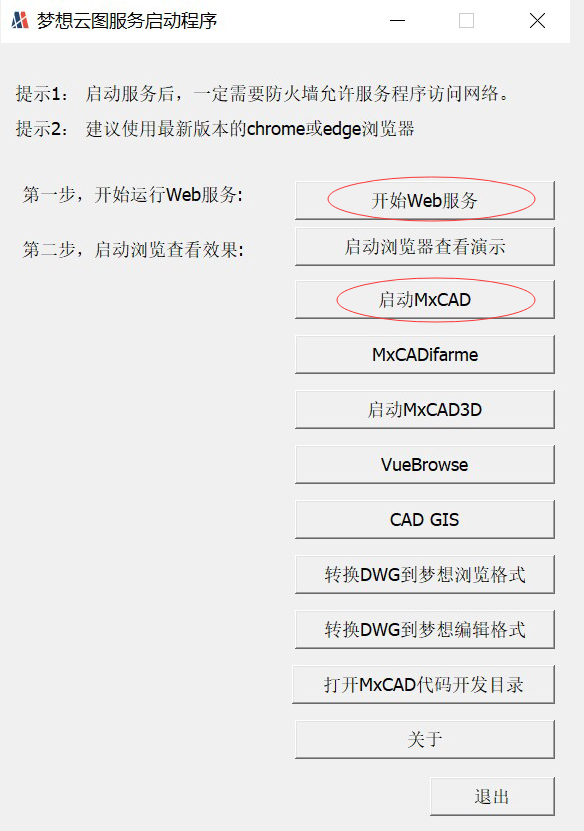
提示
实现上传图纸保存图纸的服务接口需要详细阅读 MxDraw云图开发包相关文档:https://help.mxdraw.com/?pid=32,然后参考MxDraw云图开发包中对应的接口源码自己根据自己的需求实现,或者直接复用MxDraw云图开发包提供好的接口。
MxCAD APP在线CAD 配制说明
MxCAD APP在线CAD的dist 目录是打包后的前端资源,我们可以通过修改该目录下的配置文件配制MxCAD APP。
dist 目录下几个重要配置文件:
- mxUiConfig.json:UI配置文件。其部分配置属性说明如下(可查看配置文件了解更多配置详情)。
title: 浏览器标题

headerTitle: 加上
<version>自动替换成版本号
mTitleButtonBarData: 数组元素中prompt表示提示, cmd表示一个命令,点击按钮会执行一个命令

mRightButtonBarData和mLeftButtonBarData: isShow表示是否显示

mMenuBarData: list菜单列表 list中可以一直嵌套list 形成多级菜单
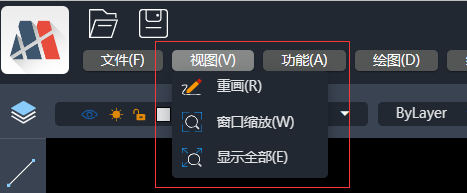
footerRightBtnSwitchData: ["栅格", "正交", "极轴","对象捕捉", "对象追踪", "DYN"] 显示对应名称的按钮,空数组就不显示

- mxServerConfig.json:服务配置文件。其部分配置属性说明如下。
uploadFileConfig: 是基于WebUploader实现的文件上传, 部分配置参数它,后端上传接口说明如下:
baseUrl: 同一个后台服务器地址,下述相对接口都是基于同一服务器地址 默认的后台服务源码位置在云图开发包中的位置: windows:
linux:
saveDwgUrl: 保存DWG文件服务地址,该接口如何实现后续可以提供开发包 默认保存文件Node服务所在位置:
wasmConfig:这里的配置就区分一下使用哪个wasm相关文件,具体看dist中的配置文件有详细说明
- plugins/config.json: 插件配置文件。其部分属性说明如下。
- plugins: 就是存放插件名称的文件,它会按照先后顺序依次加载对应当前目录下的js对应名称的脚本, 如有一个plugins/test.js 就填写一个test,你可以在这些js文件中写自己需要扩展的功能,可以全局在window上访问到mxcad,直接手写js并不好,而MxCAD目录就是用来打包这个js的工程,创建dist/plugins中对应的js文件,如图:
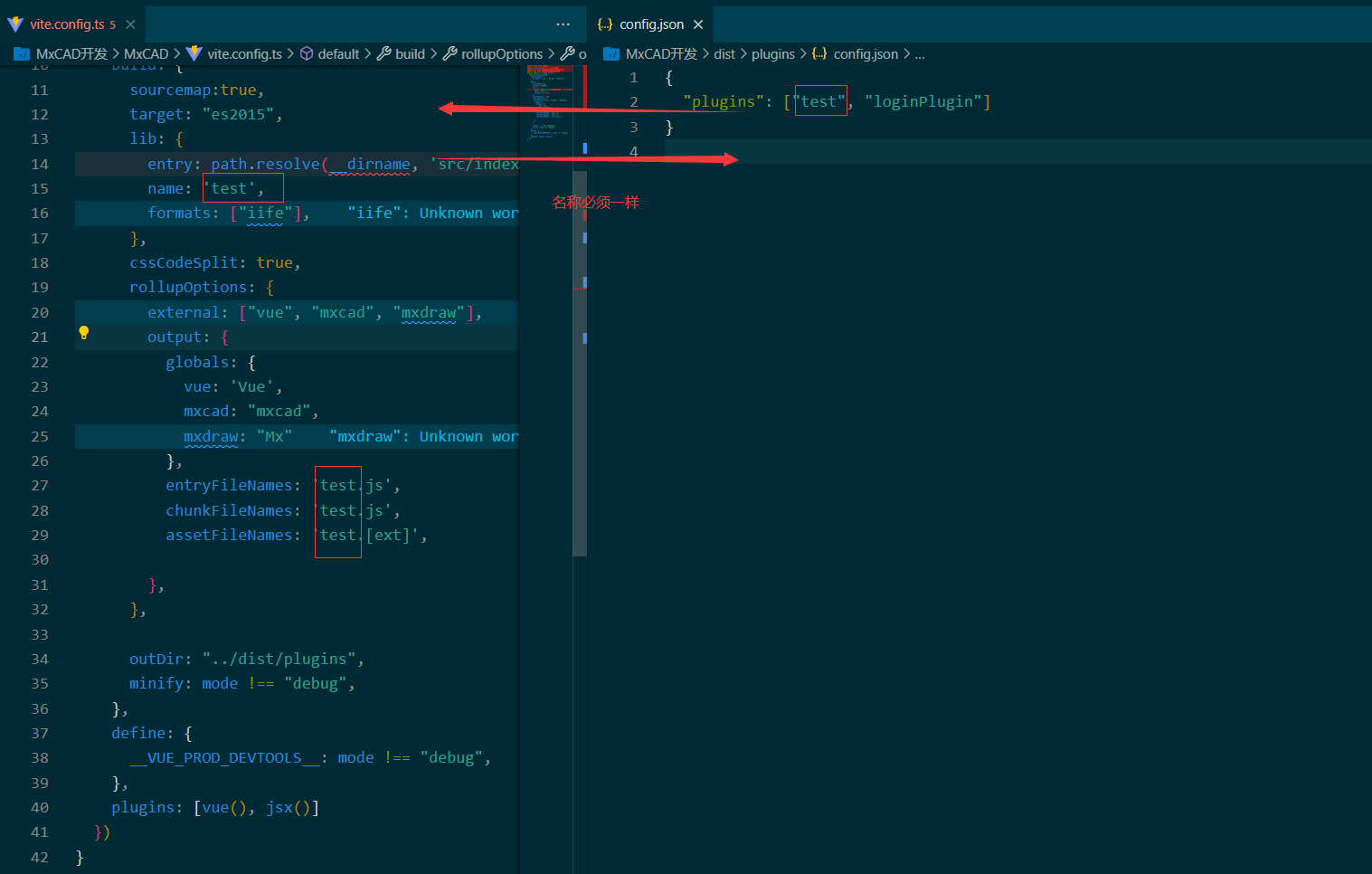
提示
MxCAD工程里引入的mxcad和vue实际是访问的cadDemo中的mxcad和vue,这个js文件 就是针对cadDemo的二次开发扩展。MxCADiframe 工程是演示如何把cadDemo打包后的资源放在iframe中集成的。
测试Demo用例
在 MxCAD 目录下 的 src 文件夹中我们提供了部分通过 mxcad库 实现的功能测试用例, 用户可以通过页面上的测试按钮或者命令行运行这些功能。
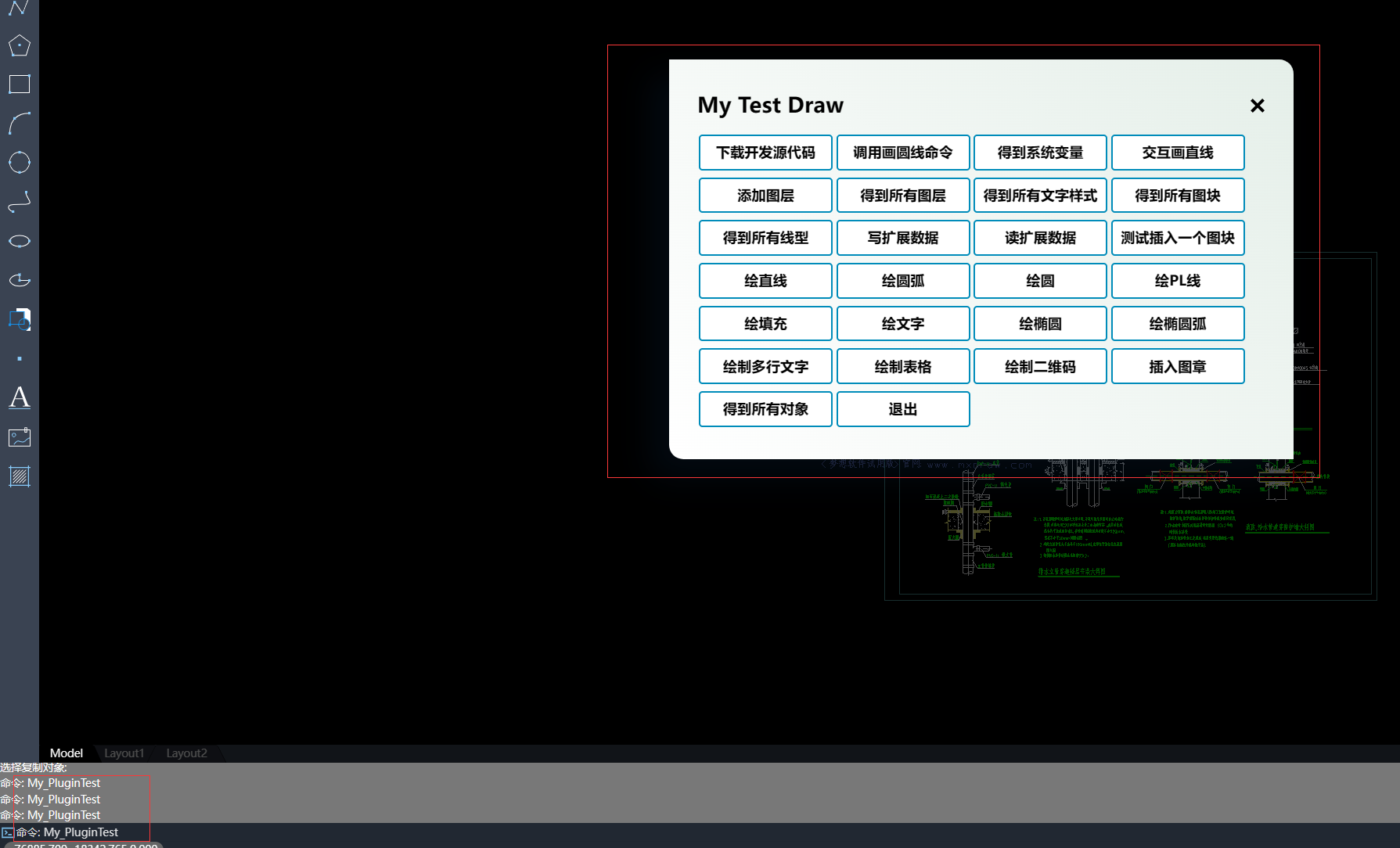
功能对应的代码也可以通过命令在源码中搜索找到对应的实现
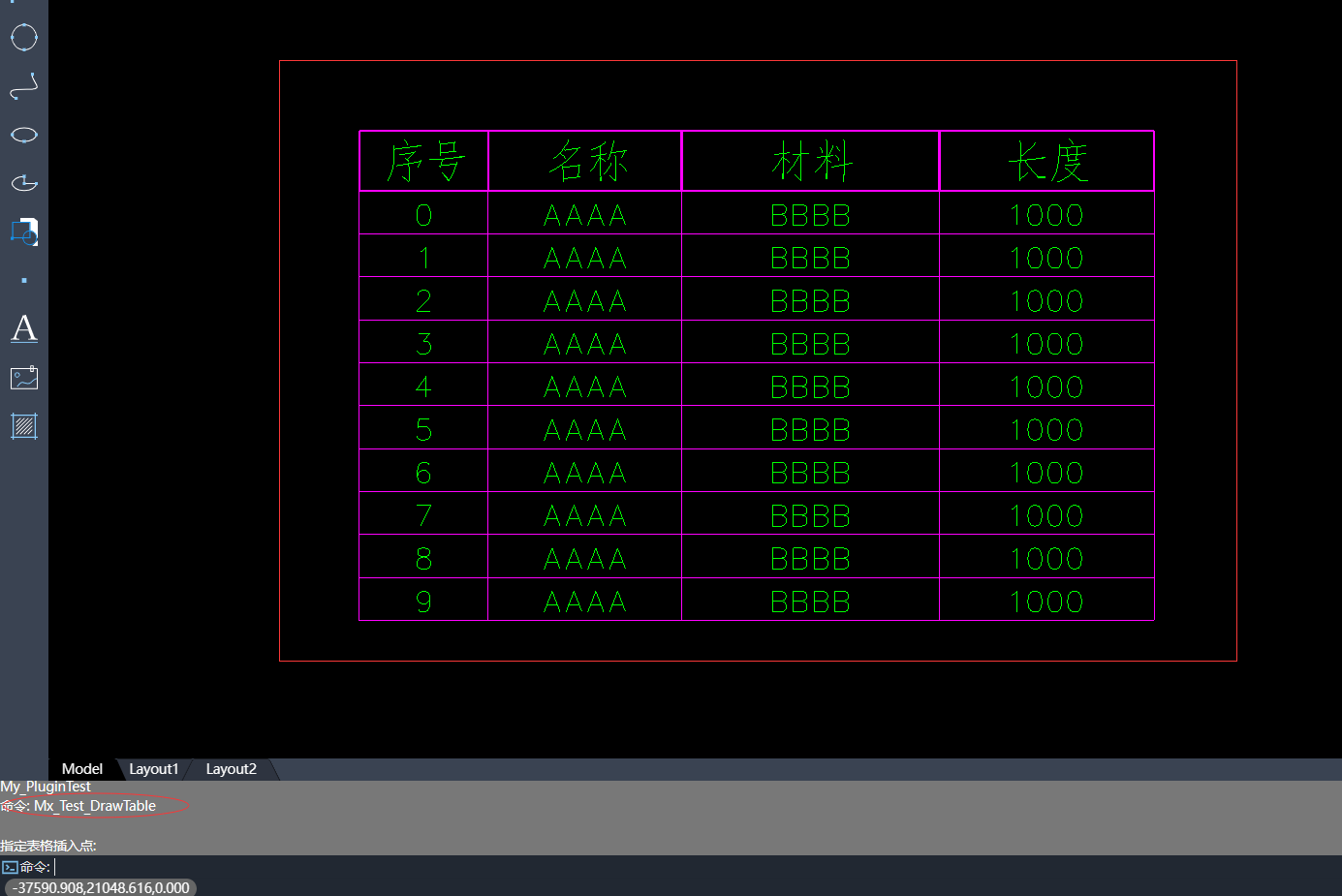
开发完成插件后,运行npm run build 就可以打包到dist/plugins目录下。
此外,在 src 目录下有一个 iframe.ts 文件,与 MxCADiframe 项目中的 postMessage 对应。
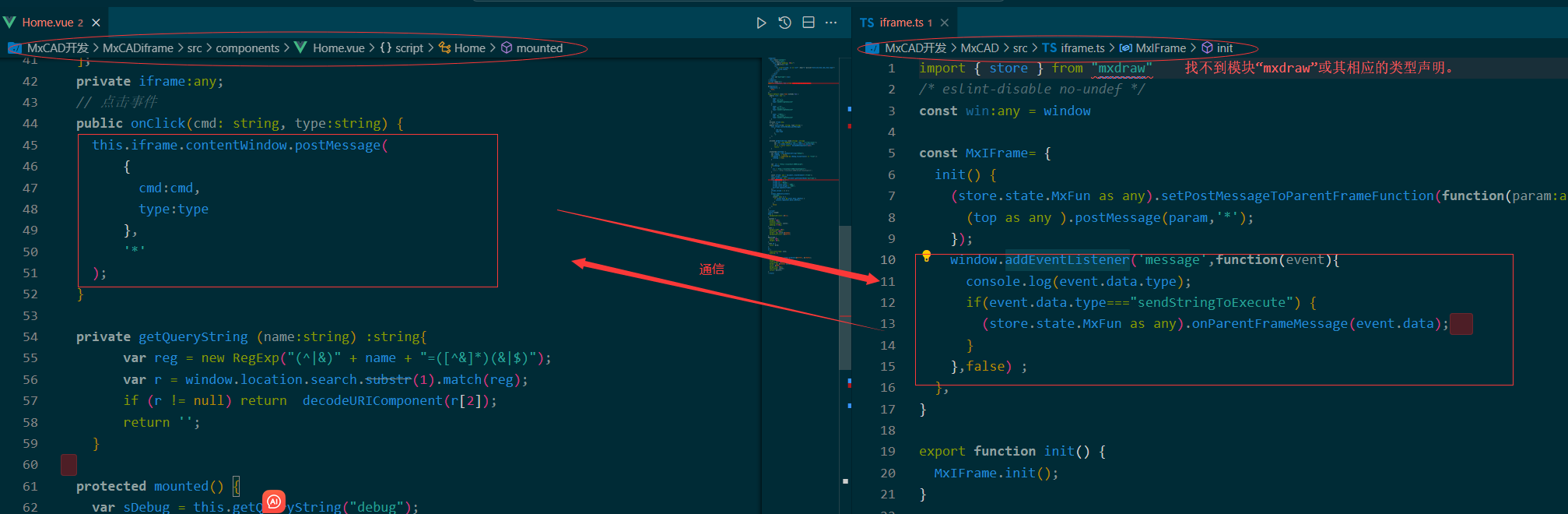
快捷键
菜单快捷键
打开菜单 按下Ctrl + 对应括号中的字符如E 打开菜单
当菜单处于打开状态时按下 对应菜单项括号中的字符 则会触发对应菜单项的命令
如 Ctrl + E 然后 + N 就是新建文件。 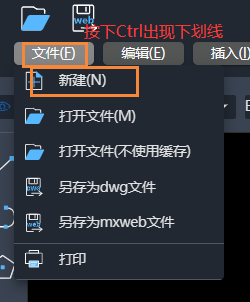
弹框内快捷键
当打开某个弹框时,如果某项操作按钮或者选项卡由括号对应字符如(E) 那么按下E就会执行对应的操作 如图: 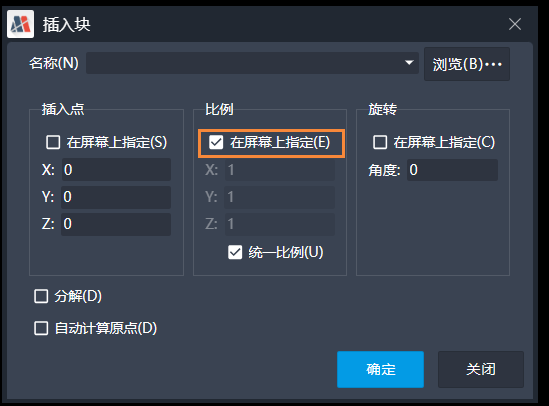
全局快捷键
快捷键提示
部分快捷键与浏览器快捷键冲突,只有在全屏模式下生效
Ctrl + A 全选会选中所有对象
Ctrl + C 复制所有选中对象
Ctrl + Shift + C 带基点复制所有选中对象
Ctrl + Shift + V 将复制的对象粘贴为块插入
Ctrl + X 剪切选中的对象
Ctrl + V 将复制的对象粘贴 外部复制的文本和图片也可以粘贴(没有复制对象的情况下)
Ctrl + N 新建文件
Ctrl + O 打开文件
Ctrl + P 打印
Ctrl + S 保存文件
Ctrl + Z 撤销操作
Ctrl + Y 恢复操作
Delete 删除对象操作
F8 开启或关闭正交
F7 开启或关闭栅格
F10 开启或关闭极轴
F9或者F3 开启或关闭对象捕捉
F11 开启或关闭对象捕捉追踪
命令实现简要说明
命令说明提示
如果没有具体位置说明,则表示该命令为内部命令或测试命令, 大部分命令的源码实现可以在MxCAD: MxCAD APPP 插件的二次开发项目中搜索到
绘制多边形 Mx_Polygon
绘制具有任意数量边的多边形。
位置:“菜单栏”→“绘图”→“多边形”
复制到剪贴板 Mx_CopyClip
将选定的内容复制到剪贴板,以便在其他地方粘贴使用。
位置:“编辑菜单”→“复制”
剪切到剪贴板 Mx_CutClip
将选定的内容剪切到剪贴板,原位置的内容将被删除。
位置:“编辑菜单”→“剪切”
复制基准 Mx_CopyBase
可能用于复制特定的基准点或基准对象。
位置:暂未明确
粘贴剪贴板内容 Mx_PasteClip
将剪贴板中的内容粘贴到当前位置。
位置:“编辑菜单”→“粘贴”
粘贴块 Mx_PasteBlock
将块对象从剪贴板粘贴到当前图形中。
位置:“编辑菜单”→“粘贴块”
全选 Mx_select_all
选中当前图形中的所有对象。
位置:“编辑菜单”→“全选”
打开文件选项 Mx_open_file_options
提供打开文件的相关选项设置。
位置:“文件菜单”→“打开选项”
打开记录文件 Mx_openRecordsFile
打开特定的记录文件。
位置:“文件菜单”→“打开记录文件”
样条曲线 _SampleCurve
用于创建样条曲线。
位置:“绘图菜单”→“样条曲线”
绘制旋转尺寸 _DrawRotatedDimension
绘制具有旋转角度的尺寸标注。
位置:“标注菜单”→“旋转尺寸”
绘制对齐尺寸 _DrawAlignedDimension
绘制与对象对齐的尺寸标注。
位置:“标注菜单”→“对齐尺寸”
平面旋转 90 度逆时针 Mx_Plan90CCW
将平面逆时针旋转 90 度。
位置:“视图菜单”→“平面旋转”
平面操作 Mx_Plan
可能涉及平面的相关设置和操作。
位置:暂未明确
视图颜色 _ViewColor
用于设置视图的颜色显示。
位置:“视图菜单”→“颜色设置”
修订云线 _Revcloud
绘制修订云线,常用于标识修改或需要关注的区域。
位置:“绘图菜单”→“修订云线”
打印 Plot
执行打印操作。
位置:“文件菜单”→“打印”
铅笔工具 MxET_Pencil
可能用于手绘或自由绘制。
位置:“绘图工具栏”→“铅笔”
全屏显示 MxFullScreen
将图形界面切换为全屏模式。
位置:“视图菜单”→“全屏显示”
圆环 _donut
绘制圆环形状。
位置:“绘图菜单”→“圆环”
角度标注 _dimangular
用于标注角度尺寸。
位置:“标注菜单”→“角度标注”
拉伸 _stretch
对选定的对象进行拉伸操作。
位置:“修改菜单”→“拉伸”
水印 _watermark
添加水印到图形中。
位置:“插入菜单”→“水印”
绘制直径尺寸 _DrawDiametricDimension
绘制对象的直径尺寸标注。
位置:“标注菜单”→“直径标注”
绘制径向尺寸 _DrawRadialDimension
绘制对象的径向尺寸标注。
位置:“标注菜单”→“径向标注”
打开 MxWeb Mx_openMxweb
打开特定的 MxWeb 页面或功能。
位置:暂未明确
测量距离 Mx_MxMeasurementDistance
测量两点之间的距离。
位置:“测量菜单”→“距离测量”
测量几何图形 MEASUREGEOM
对几何图形进行测量操作。
位置:“测量菜单”→“几何测量”
标识 ID
可能用于为对象添加标识或识别信息。
位置:暂未明确
样条曲线 Mx_Spline
创建样条曲线。
位置:“绘图菜单”→“样条曲线”
打开 DWG 文件 OpenDwg
打开 DWG 格式的图形文件。
位置:“文件菜单”→“打开”→“DWG 文件”
打开 DWG 文件(不使用缓存) OpenDwg_DoNotUseCache
以不使用缓存的方式打开 DWG 文件。
位置:“文件菜单”→“打开”→“DWG 文件(不使用缓存)”
导入 DWG 文件(不使用缓存) OpenDwgImp_DoNotUseCache
以不使用缓存的方式导入 DWG 文件。
位置:“文件菜单”→“导入”→“DWG 文件(不使用缓存)”
导入 DWG 文件 OpenDwgImp
导入 DWG 格式的文件。
位置:“文件菜单”→“导入”→“DWG 文件”
另存为 Mx_SaveAs
将当前图形另存为新的文件。
位置:“文件菜单”→“另存为”
快速保存 Mx_QSave
快速保存当前图形的更改。
位置:“文件菜单”→“快速保存”
导出 DWG Mx_Export_DWG
将当前图形导出为 DWG 格式的文件。
位置:“文件菜单”→“导出”→“DWG 文件”
调试 Mx_debug
用于进行程序的调试操作。
位置:暂未明确
清除缓冲区 Mx_clear_buf
清除系统的缓冲区数据。
位置:暂未明确
阵列 Mx_Array
对选定对象进行阵列复制操作。
位置:“修改菜单”→“阵列”
新建文件 Mx_NewFile
创建一个新的图形文件。
位置:“文件菜单”→“新建”
基于模板新建文件 Mx_NewFile_Template
根据指定的模板创建新的图形文件。
位置:“文件菜单”→“新建”→“基于模板”
绘制多行文字 MxPE_DrawMText
绘制多行的文字内容。
位置:“绘图菜单”→“多行文字”
前端网页智能选择 Mx_FrontEndWebpageIntelliSel
在前端网页中进行智能选择操作。
位置:暂未明确
前端网页夹点编辑 Mx_FrontEndWebpageGripEdit
在前端网页中进行夹点编辑操作。
位置:暂未明确
图形夹点编辑 McDraw_GripEdit
对图形对象的夹点进行编辑。
位置:暂未明确
撤销 Mx_Undo
撤销上一步的操作。
位置:“编辑菜单”→“撤销”
重做 Mx_Redo
重做被撤销的操作。
位置:“编辑菜单”→“重做”
平移视图 Mx_Pan
平移视图以便查看不同的区域。
位置:“顶部按钮栏”→“视区平移”
绘制图像 Mx_DrawImage
在图形中插入图像。
位置:“插入菜单”→“图像”
模型固定 SVG Mx_ModelFixedSvg
可能用于处理模型的 SVG 格式的固定显示。
位置:暂未明确
绘制直线段 Mx_Lines
绘制直线段。
位置:“左侧按钮栏”→“绘线命令”
角度测量 Mx_AngleSurveying
测量角度值。
位置:“测量菜单”→“角度测量”
三点绘制圆弧 Mx_3PointArc
通过指定三个点来绘制圆弧。
位置:“绘图菜单”→“圆弧”→“三点圆弧”
两点绘制圆弧 Mx_2PointArc
通过指定两个点来绘制圆弧。
位置:“绘图菜单”→“圆弧”→“两点圆弧”
坐标操作 Mx_Coord
可能涉及坐标的相关设置和操作。
位置:暂未明确
绘制直线 Mx_Line
绘制直线。
位置:“绘图菜单”→“直线”
绘制矩形 Mx_DrawRect
绘制矩形。
位置:“绘图菜单”→“矩形”
尺寸测量 Mx_DimensionMeasurement
对图形对象进行尺寸测量操作。
位置:“标注菜单”→“尺寸测量”
面积测量 Mx_Area
测量图形的面积。
位置:“测量菜单”→“面积测量”
引线标注 Mx_LeadTag
绘制带有引线的标注。
位置:“标注菜单”→“引线标注”
任意直线 Mx_AnyLine
可以绘制任意形式的直线。
位置:“绘图菜单”→“直线”
云线 Mx_CloudLine
绘制云状的线条。
位置:“绘图菜单”→“云线”
正多边形 Mx_RegularPolygon
绘制正多边形。
位置:“绘图菜单”→“正多边形”
注释 Mx_Comment
添加注释内容。
位置:“注释菜单”→“注释”
检查绘制 Mx_CheckDraw
可能用于检查绘制的准确性或完整性。
位置:暂未明确
椭圆 Mx_Ellipse
绘制椭圆。
位置:“绘图菜单”→“椭圆”
文字 Mx_Text
输入文字内容。
位置:“绘图菜单”→“文字”
椭圆弧 Mx_MxDbEllipseArc
绘制椭圆弧。
位置:“绘图菜单”→“椭圆弧”
圆弧 Mx_MxDbCircleArc
绘制圆弧。
位置:“绘图菜单”→“圆弧”
弧形形状 Mx_MxDbArcShape
绘制弧形形状。
位置:“绘图菜单”→“弧形”
环形形状 Mx_MxDbRingShape
绘制环形形状。
位置:“绘图菜单”→“环形”
星形形状 Mx_MxDbStarShape
绘制星形形状。
位置:“绘图菜单”→“星形”
箭头 Mx_MxDbArrow
绘制箭头。
位置:“绘图菜单”→“箭头”
样条曲线 Mx_Spline
创建样条曲线。
位置:“绘图菜单”→“样条曲线”
圆 Mx_Circle
绘制圆形。
位置:“绘图菜单”→“圆”
点 Mx_Point
绘制点。
位置:“绘图菜单”→“点”
多段线 Mx_Pline
绘制多段线。
位置:“绘图菜单”→“多段线”
圆弧 Mx_Arc
绘制圆弧。
位置:“绘图菜单”→“圆弧”
椭圆 Mx_Ellipse
绘制椭圆。
位置:“绘图菜单”→“椭圆”
删除 Mx_Erase
删除选定的对象。
位置:“修改菜单”→“删除”
复制 Mx_Copy
复制选定的对象。
位置:“编辑菜单”→“复制”
移动 Mx_Move
移动选定的对象到新的位置。
位置:“修改菜单”→“移动”
旋转 Mx_Rotate
旋转选定的对象。
位置:“修改菜单”→“旋转”
缩放 Mx_Scale
缩放选定的对象。
位置:“修改菜单”→“缩放”
窗口缩放 Mx_WindowZoom
通过指定窗口范围进行缩放。
位置:“视图菜单”→“窗口缩放”
缩放范围 Mx_ZoomE
将图形显示范围调整到全部可见。
位置:“视图菜单”→“缩放范围”
平面旋转 90 度顺时针 Mx_Plan90CW
将平面顺时针旋转 90 度。
位置:“视图菜单”→“平面旋转”
偏移 Mx_Offset
对选定对象进行偏移复制。
位置:“修改菜单”→“偏移”
重生成 Mx_Regen
重新生成图形显示。
位置:“视图菜单”→“重生成”
镜像 Mx_Mirror
对选定对象进行镜像操作。
位置:“修改菜单”→“镜像”
倒角 Mx_Chamfer
在两条线之间创建倒角。
位置:“修改菜单”→“倒角”
圆角 Mx_Fillet
在两条线之间创建圆角。
位置:“修改菜单”→“圆角”
修剪 Mx_Trim
修剪对象到指定边界。
位置:“修改菜单”→“修剪”
延伸 Mx_Extend
将对象延伸到指定边界。
位置:“修改菜单”→“延伸”
分解 Mx_Explode
将组合对象分解为单个对象。
位置:“修改菜单”→“分解”
合并 Mx_Join
将多个对象合并为一个对象。
位置:“修改菜单”→“合并”
打断 Mx_Break
在对象上指定位置打断。
位置:“修改菜单”→“打断”
绘制顺序置于最顶层 Mx_DrawOrderTopmost
将对象的绘制顺序置于最顶层。
位置:“显示菜单”→“绘制顺序”
绘制顺序置于最底层 Mx_DrawOrderButtomost
将对象的绘制顺序置于最底层。
位置:“显示菜单”→“绘制顺序”
绘制顺序置于顶层 Mx_DrawOrderTop
将对象的绘制顺序置于顶层。
位置:“显示菜单”→“绘制顺序”
绘制顺序置于底层 Mx_DrawOrderButtom
将对象的绘制顺序置于底层。
位置:“显示菜单”→“绘制顺序”
绘制矩形 Mx_Rectang
绘制矩形。
位置:“绘图菜单”→“矩形”
列表 list
可能用于生成对象列表或显示相关信息列表。
位置:暂未明确
插件测试 My_PluginTest
对插件进行测试操作。
位置:暂未明确
扩展工具 My_Extool
可能是特定的扩展工具相关操作。
位置:暂未明确
打开演示代码 Mx_Open_DemoCode
打开演示用的代码。
位置:暂未明确
打开开发安装 Mx_Open_DevInstall
打开开发相关的安装程序或设置。
位置:暂未明确
打开地图 Mx_Open_Map_gdslwzj
打开特定的地图 gdslwzj。
位置:暂未明确
打开地图 Mx_Open_Map_gdyx
打开特定的地图 gdyx。
位置:暂未明确
打开地图 Mx_Open_Map_tdtsl
打开特定的地图 tdtsl。
位置:暂未明确
打开地图 Mx_Open_Map_bdsl
打开特定的地图 bdsl。
位置:暂未明确
打开地图 Mx_Open_Map_geoq
打开特定的地图 geoq。
位置:暂未明确
打开地图 Mx_Open_Map_googlecn
打开特定的谷歌中国地图。
位置:暂未明确
视图背景颜色 Mx_ViewBackgroundColor
设置视图的背景颜色。
位置:“视图菜单”→“背景颜色”
测试扩展属性 Mx_TestExProp
测试对象的扩展属性。
位置:暂未明确
测试打开文件 Mx_Test_OpenFile
测试打开文件的功能。
位置:暂未明确
测试获取文件 Mx_Test_GetFile
测试获取文件的操作。
位置:暂未明确
测试扩展属性 Mx_TestExProp
测试对象的扩展属性。
位置:暂未明确
选择实体隐藏图层 Mx_SelectEntitHideLayer
选择位于隐藏图层的实体对象。
位置:暂未明确
测试添加当前选择 MxTest_TestAddCurrentSelect
测试添加当前选择的功能。
位置:暂未明确
测试设置视图角度 MxTest_TestSetViewAngle
测试设置视图的角度。
位置:暂未明确
文本缩放中心 MxText_ZoomCenter
将文本的缩放中心进行设置。
位置:暂未明确
测试地图下载 MxTest_Map_Download
测试地图的下载功能。
位置:暂未明确
测试绘制图像 Mx_Test_DrawImage
测试绘制图像的操作。
位置:暂未明确
测试修改图像 Mx_Test_ModifyImage
测试对图像的修改功能。
位置:暂未明确
测试绘制三维多段线 Mx_Test_Draw3DPolyline
测试绘制三维多段线的功能。
位置:暂未明确
临时测试 MxTemp_Test
临时的测试操作。
位置:暂未明确
测试相交与 Mx_Test_IntersectWith
测试对象之间的相交情况。
位置:暂未明确
测试偏移绘制线 Mx_Test_OffsetIn_DrawLine
测试在绘制线时的偏移操作。
位置:暂未明确
测试创建组 Mx_Test_CreateGroup
测试创建组的功能。
位置:暂未明确
屏幕截图转 JPG Mx_ScreenToJpg
将屏幕截图保存为 JPG 格式的图片。
位置:暂未明确
比较 DWG 文件 Mx_CompareDWG
比较两个 DWG 文件的差异。
位置:暂未明确
测试绘制标记圆 Mx_Test_DrawMarkCircle
测试绘制标记圆的功能。
位置:暂未明确
测试擦除 Mx_Test_Wipeout
测试绘制遮罩层
测试绘制直线 Mx_Test_DrawLine
测试绘制直线的相关功能和效果。
位置:暂未明确
测试绘制圆弧 Mx_Test_DrawArc
测试绘制圆弧的操作和表现。
位置:暂未明确
测试绘制圆 Mx_Test_DrawCircle
对绘制圆的功能进行测试。
位置:暂未明确
测试绘制多段线 Mx_Test_DrawPolyline
检验绘制多段线的功能是否正常。
位置:暂未明确
测试绘制填充 Mx_Test_DrawHatch
测试绘制填充图案的效果。
位置:暂未明确
测试绘制文本 Mx_Test_DrawText
检查绘制文本的相关功能。
位置:暂未明确
测试绘制椭圆 Mx_Test_Ellipse
验证绘制椭圆的操作。
位置:暂未明确
测试绘制椭圆弧 Mx_Test_EllipseArc
检测绘制椭圆弧的功能。
位置:暂未明确
测试绘制多行文本 Mx_Test_MText
对绘制多行文本的功能进行测试。
位置:暂未明确
测试绘制文本 Mx_Test_Text
考察绘制普通文本的性能。
位置:暂未明确
参数化绘制直线 Mx_ParamDrawLine
根据特定参数绘制直线。
位置:暂未明确
测试绘制对齐标注 Mx_Test_DimAligned
测试对齐标注的绘制功能。
位置:暂未明确
测试绘制旋转标注 Mx_Test_DrawDimRotated
检验旋转标注的绘制情况。
位置:暂未明确
测试绘制角度标注 Mx_Test_DrawDimAngular
测试角度标注的绘制效果。
位置:暂未明确
测试真实文本 Mx_Test_TrueText
验证真实文本的显示和处理。
位置:暂未明确
线性 Mx_Linear
可能与线性相关的操作或设置。
位置:暂未明确
角度测量 BR_AngleMeasure
用于测量角度。
位置:暂未明确
坐标测量 BR_CoordMeasure
测量坐标相关的数据。
位置:暂未明确
测试选择实体 MxTest_SelectEntity
测试实体选择的功能。
位置:暂未明确
测试获取所有实体 TestGetAllEntity
获取当前图形中的所有实体对象。
位置:暂未明确
测试获取系统变量 MxTest_GetSysVars
获取系统设置的相关变量。
位置:暂未明确
测试读取 x 数据 MxTest_ReadxData
读取特定的 x 数据。
位置:暂未明确
测试写入 x 数据 MxTest_WritexData
向指定位置写入 x 数据。
位置:暂未明确
测试绘制表格 Mx_Test_DrawTable
测试表格的绘制功能。
位置:暂未明确
测试生成二维码 Mx_Test_QRCode
生成二维码的测试操作。
位置:暂未明确
测试插入图章 MxTest_InsertStamp
测试插入图章的效果。
位置:暂未明确
测试线型 MxTest_LineTypeTest
对线型进行相关测试。
位置:暂未明确
测试根据图层生成实体 TestGentEntityOnLayer
基于特定图层生成实体对象。
位置:暂未明确
测试获取命名对象字典 MxTest_GetNamedObjectsDictionary
获取命名对象的字典信息。
位置:暂未明确
测试获取对象扩展字典数据 MxTest_GetObjectExDictionaryData
获取对象的扩展字典数据。
位置:暂未明确
测试写入 X 记录 MxTest_WriteXRecord
向 X 记录中写入数据。
位置:暂未明确
测试添加文本样式表 MxTest_AddTextStyleTable
添加文本样式的表格。
位置:暂未明确
测试更改颜色 Mx_Test_ChangeColor
改变对象的颜色。
位置:暂未明确
测试更改可见性 Mx_Test_ChangeVisible
调整对象的可见状态。
位置:暂未明确
测试更改实体图层 Mx_Test_ChangeEntityLayer
将实体对象移动到不同的图层。
位置:暂未明确
更改实体绘制顺序 Mx_ChaneEntityDrawOrder
调整实体对象的绘制顺序。
位置:暂未明确
Mx 比较 Mx_MxCompare
对两个 Mx 对象进行比较。
位置:暂未明确
导出为 PDF Mx_Export_Pdf
将图形导出为 PDF 格式文件。
位置:暂未明确
切割 DWG 文件 Mx_Cut_Dwg
对 DWG 文件进行切割操作。
位置:暂未明确
查找文本 Mx_FindText
在图形中查找指定的文本内容。
位置:暂未明确
块库 Mx_BlockLibrary
存储和管理块的库。
位置:暂未明确
图纸库 Mx_DrawingsLibrary
保存图纸的库。
位置:暂未明确
代码编辑器 Mx_CodeEditor
用于编辑代码的工具。
位置:暂未明确
数据库显示 Mx_DatabaseDisplay
显示数据库中的相关信息。
位置:暂未明确
属性 Mx_Properties
查看和编辑对象的属性。
位置:暂未明确
运行代码 runCode
执行编写的代码。
位置:暂未明确
插入 Mx_Insert
将图块插入到图形中。
位置:暂未明确
添加插入块列表 Mx_add_insert_blocks_list
添加用于插入的块列表。
位置:暂未明确
编辑文本 Mx_EditText
编辑已有的文本内容。
位置:暂未明确
绘制文本 _DrawText
绘制文本对象。
位置:暂未明确
显示遍历图层 showWalkThroughLayers
显示所有图层并进行遍历。
位置:暂未明确
打开所有图层 _OpenAllLayer
打开图形中的所有图层。
位置:暂未明确
关闭图层 _SelOffLayer
关闭选定的图层。
位置:暂未明确
图层恢复 _layer_recovery
恢复图层的之前状态。
位置:暂未明确
设置当前图层 _layer_putCurrent
将选定的图层设置为当前图层。
位置:暂未明确
图层匹配 _layer_matching
对图层进行匹配操作。
位置:暂未明确
将对象设置到当前图层 _layer_setEntToCurrentLayer
将选定对象移动到当前图层。
位置:暂未明确
复制对象到新图层 _layer_CopyObjectsToNewLayer
将对象复制到新创建的图层。
位置:暂未明确
冻结图层 _layer_freeze
冻结选定的图层。
位置:暂未明确
解冻所有图层 _layer_thawedAll
解冻所有被冻结的图层。
位置:暂未明确
锁定图层 _layer_lock
锁定选定的图层。
位置:暂未明确
解锁图层 _layer_unlock
对锁定的图层进行解锁。
位置:暂未明确
合并图层 _layer_combined
将多个图层合并为一个。
位置:暂未明确
删除图层 _layer_remove
删除选定的图层。
位置:暂未明确
图层管理器 MxLayerManager
用于管理图形的图层。
位置:暂未明确
线宽 Mx_LWeight
设置线条的宽度。
位置:暂未明确
块 Mx_Block
处理图形中的块对象。
位置:暂未明确
导出为 PDF ExportPdf
将图形导出为 PDF 格式。
位置:暂未明确
快速选择 Mx_QuickSelect
快速选择满足特定条件的对象。
位置:暂未明确
点样式 Mx_ddptype
设置点的显示样式。
位置:暂未明确
阵列对话框 Mx_ArrayDialog
用于设置阵列参数的对话框。
位置:暂未明确
云快捷命令 MxCloud_QuickCommand
云相关的快捷命令。
位置:暂未明确
标注样式 Mx_Dimstyle
设置标注的样式。
位置:暂未明确
显示 DWG 裁剪对话框 showDWGCutDialog
显示 DWG 文件裁剪的相关对话框。
位置:暂未明确
线型 Mx_Linetype
设置线条的类型。
位置:暂未明确
CAD 关于 _xCAD_About
关于 CAD 软件的信息。
位置:暂未明确
插入图像 _InsertImage
在图形中插入图像。
位置:暂未明确
样式 Mx_Style
图形的样式设置。
位置:暂未明确
填充 Mx_Hatch
对区域进行填充操作。
位置:暂未明确
设置应用对话框 Mx_SetAppDialog
设置应用程序的相关对话框。
位置:暂未明确
打印对话框 Mx_PrintDialog
用于设置打印参数的对话框。
位置:暂未明确
批量打印对话框 Mx_batch_PrintDialog
用于批量打印设置的对话框。
位置:暂未明确
查找旧文本 Mx_FindText_old
查找旧版本的文本内容。
位置:暂未明确
显示绘图设置对话框 showDraftingSettingsDialog
显示绘图设置的相关对话框。
位置:暂未明确
插入表格 Mx_InsertTable
在图形中插入表格。
位置: "菜单栏"→"插入"→"插入表格"
颜色 Mx_Color
设置对象的颜色。
位置:暂未明确
标注样式 Mx_Dimstyle
设置标注的样式。
位置:暂未明确